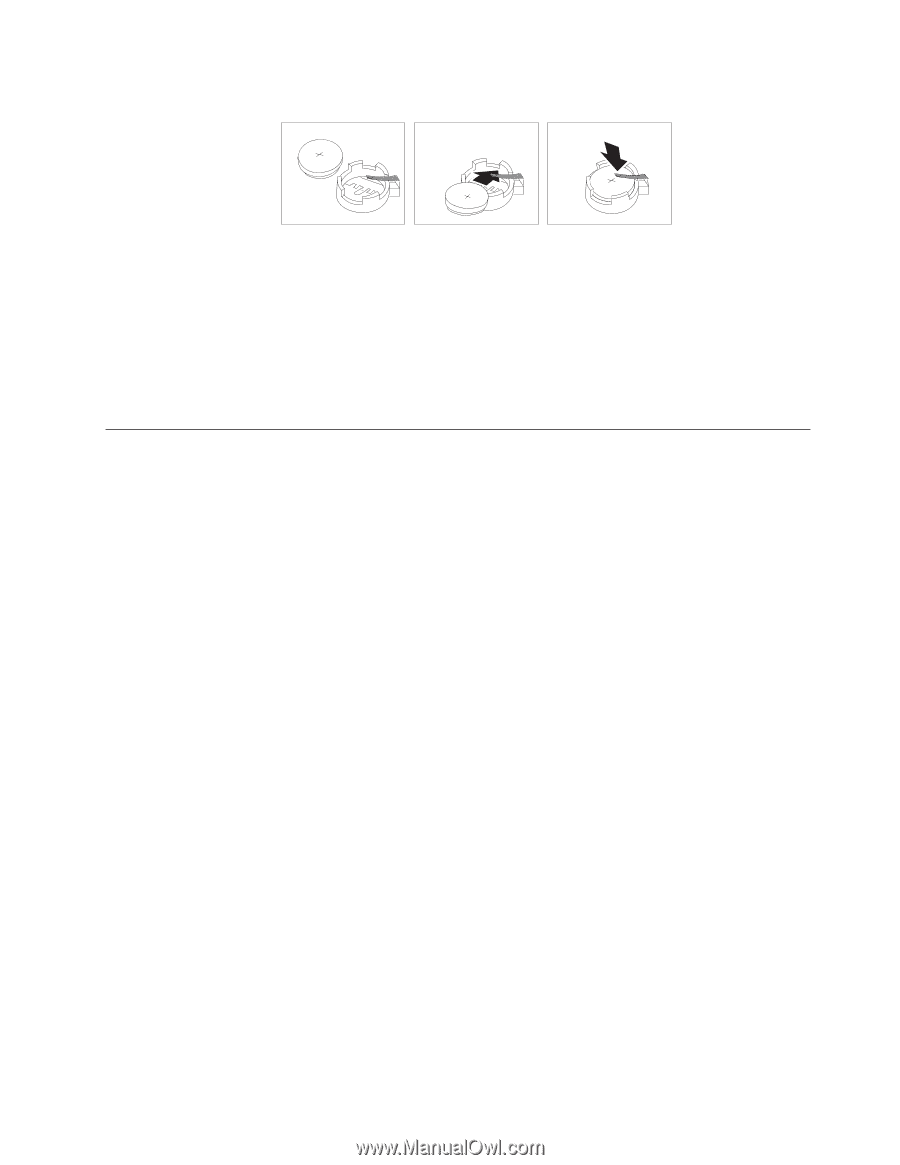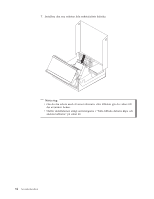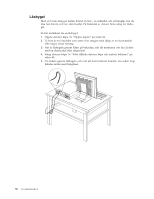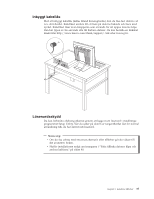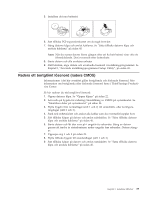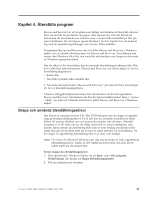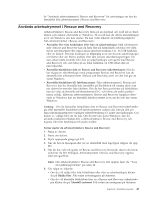Lenovo ThinkCentre M55 (Swedish) User guide - Page 55
Radera, bortglömt, lösenord, radera
 |
View all Lenovo ThinkCentre M55 manuals
Add to My Manuals
Save this manual to your list of manuals |
Page 55 highlights
5. Installera det nya batteriet. 6. Sätt tillbaka PCI-expansionskortet om du tagit bort det. 7. Stäng datorns kåpa och anslut kablarna. Se "Sätta tillbaka datorns kåpa och ansluta kablarna" på sidan 40. Anm: När du startar datorn första gången efter att ha bytt batteri visas ofta ett felmeddelande. Det är normalt efter batteribyte. 8. Starta datorn och alla anslutna enheter. 9. Ställ klockan, ange datum och eventuella lösenord i inställningsprogrammet. Se Kapitel 5, "Använda inställningsprogrammet Setup Utility", på sidan 49. Radera ett bortglömt lösenord (radera CMOS) Informationen i det här avsnittet gäller bortglömda och förlorade lösenord. Mer information om bortglömda eller förlorade lösenord finns i ThinkVantage Productivity Center. Så här raderar du ett bortglömt lösenord: 1. Öppna datorns kåpa. Se "Öppna kåpan" på sidan 22. 2. Leta reda på bygeln för radering/återställning av CMOS på systemkortet. Se "Identifiera delar på systemkortet" på sidan 24. 3. Flytta bygeln från normalläget (stift 1 och 2) till underhålls- eller konfigure- ringsläget (stift 2 och 3). 4. Sänk ned enhetsfacket och anslut alla kablar som du eventuellt kopplat bort. 5. Sätt tillbaka kåpan på datorn och anslut nätsladden. Se "Sätta tillbaka datorns kåpa och ansluta kablarna" på sidan 40. 6. Starta datorn och låt den vara på i ungefär tio sekunder. Stäng av datorn genom att trycka in strömbrytaren under ungefär fem sekunder. Datorn stängs av. 7. Upprepa steg 1 och 2 på sidan 39. 8. Flytta tillbaka bygeln till standardläget (stift 1 och 2). 9. Sätt tillbaka kåpan på datorn och anslut nätsladden. Se "Sätta tillbaka datorns kåpa och ansluta kablarna" på sidan 40. Kapitel 3. Installera tillbehör 39